Jak poprawić jakość wideo na Facebooku [Ostateczny przewodnik]
Facebook jest jedną z najczęściej używanych platform mediów społecznościowych na całym świecie. Na dzień dzisiejszy ma łącznie 2 630 000 000 użytkowników. Niewątpliwie dotarł do większej liczby użytkowników, ponieważ zapewniał lepszą obsługę. Facebook jest powszechnie używany do udostępniania i przesyłania treści, takich jak zdjęcia i filmy. Jeśli przewiniesz aplikację za pomocą swojego konta, zobaczysz wiele chwil uchwyconych przez znajomych i obserwujących. W ten sposób umożliwia użytkownikom reagowanie na lajki, serduszka, komentowanie i udostępnianie postów.
Czy zastanawiałeś się kiedyś, dlaczego użytkownicy otrzymują tysiące polubień podczas publikowania treści wideo? Aby odpowiedzieć na twoje pytanie, mają lepszą jakość wideo, która zapewnia lepsze wrażenia podczas oglądania. Jakość wideo odgrywa znaczącą rolę w uzyskaniu lepszej jakości wyjścia wideo. W związku z tym musisz upewnić się, że przesyłasz wideo lepszej jakości. W tym poście zostaną podane szczegółowe informacje nt jak przesyłać wysokiej jakości filmy na Facebooka. Zapewni także aplikację do ulepszania wideo, której można użyć do poprawy jakości wideo. Kontynuuj czytanie, aby dowiedzieć się więcej o tych informacjach.

ZAWARTOŚĆ STRONY
Część 1. Jak poprawić jakość wideo na Facebooku
1. Vidmore Video Converter
Jeśli potrzebujesz programu, który może działać bez Internetu, możesz na nim polegać Vidmore Video Converter. Ten program nie wymaga połączenia z Internetem, aby wykonać swoje zadanie. Jedyne, co musisz zrobić, to pobrać program na swój komputer. Ten program ma intuicyjny interfejs, który jest łatwy do zrozumienia i opanowania. Nawet jeśli jesteś nowicjuszem w edycji wideo, możesz z łatwością korzystać z opcji edycji i wbudowanych funkcji. Ten program ma wiele wbudowanych funkcji, takich jak konwerter, gotowe motywy, narzędzia do tworzenia kolaży i sekcję pełną narzędzi.
Video Enhancer to jedno z narzędzi z tej sekcji, które może pomóc Ci poprawić jakość wideo. Składa się z następujących kluczowych funkcji, które mogą poprawić jakość wideo. Te kluczowe funkcje to podwyższona rozdzielczość, zoptymalizowana jasność i kontrast, usuwanie szumów wideo i drgania wideo. Po włączeniu tych czterech kluczowych funkcji możesz uzyskać lepszą jakość wideo, które chcesz przesłać na swoje konto w mediach społecznościowych. Dołącz do nas, aby zobaczyć, jak poprawić jakość wideo na Facebooku za pomocą tego programu.
Krok 1. Pobierz i zainstaluj konwerter wideo Vidmore
Pobierz i zainstaluj program na urządzeniu stacjonarnym, niezależnie od tego, czy używasz systemu Mac, czy Windows. Po zakończeniu instalacji uruchom program, aby mieć pełny dostęp.
Krok 2. Wybierz Wzmacniacz wideo
Po otwarciu programu przejdź do Przybornik kartę i znajdź Video Enhancer z przedstawionych narzędzi.
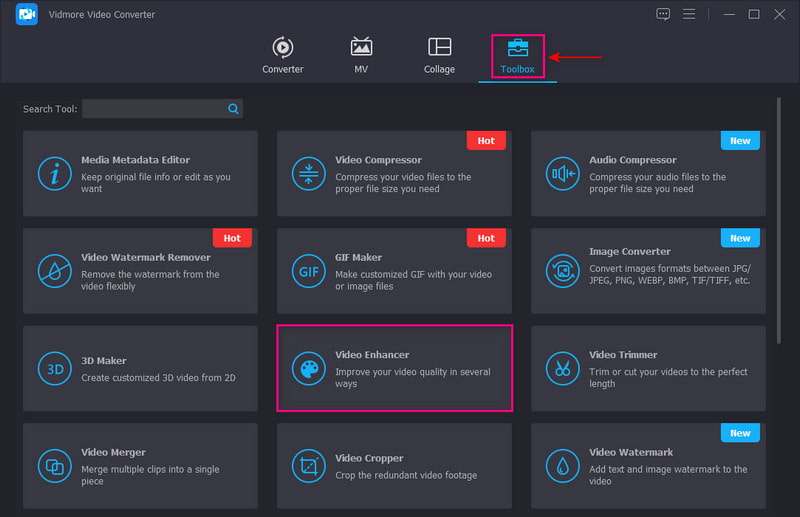
Krok 3. Prześlij wideo do Video Enhancer
Uderz w (+), aby przesłać film do programu. Wybierz wideo z folderu na pulpicie, aby poprawić jakość wideo. Następnie przekieruje Cię do innego ekranu.
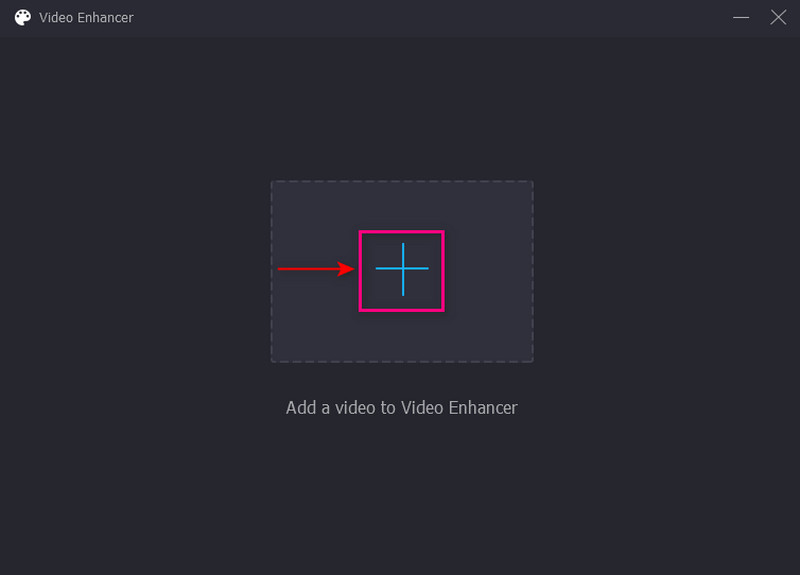
Krok 4. Popraw jakość wideo
Nowo otwarty ekran przedstawia następujące kluczowe funkcje, które mogą pomóc w poprawie jakości wideo. Te kluczowe cechy to Zmniejsz drgania wideo, usuń szum wideo, zoptymalizuj jasność i kontrast oraz zwiększ rozdzielczość. Umieść znacznik wyboru obok czterech kluczowych funkcji, aby je włączyć. Dodatkowo ustaw Rozkład w oparciu o Twoje preferencje, co może mieć wpływ na tworzenie wysokiej jakości wideo.
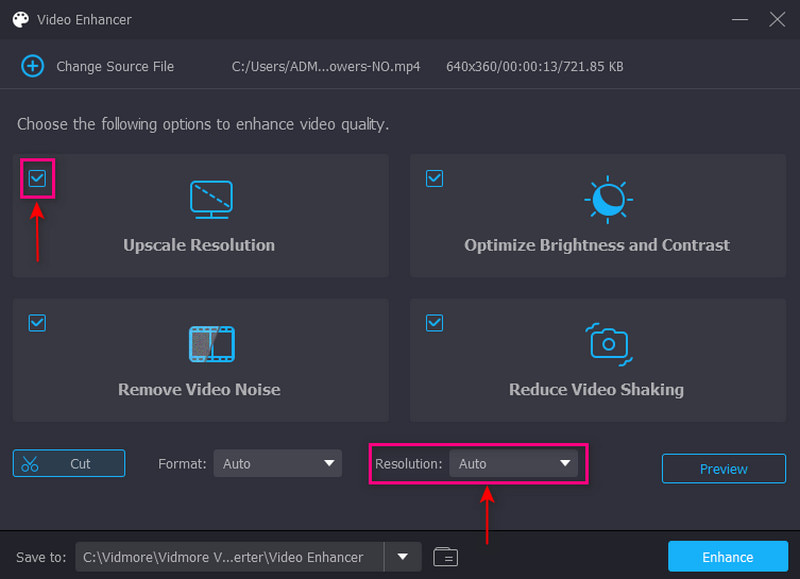
Krok 5. Zapisz lepszą jakość wideo
Po ustaleniu, naciśnij Wzmacniać przycisk, aby rozpocząć proces ulepszania. Twój film zostanie zapisany w folderze na pulpicie. Następnie Twój film jest gotowy do przesłania na Twoje konto na Facebooku.
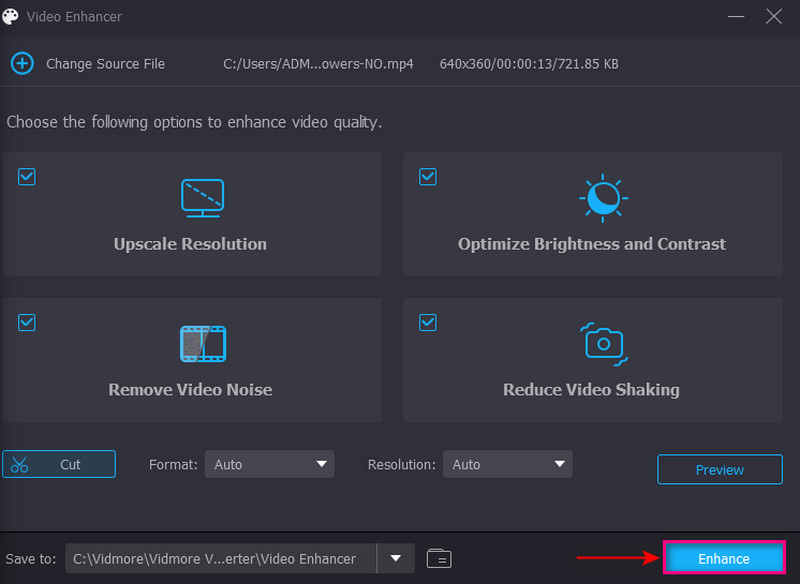
2. Sklep wideo
VideoShop to wieloplatformowa aplikacja mobilna, która może ulepszyć Twoje wideo. Posiada opcje edycji, takie jak przycinanie, stosowanie muzyki i efektów dźwiękowych oraz zwolnione i przyspieszone tempo. Ten wzmacniacz wideo umożliwia zmianę podstawowych efektów, takich jak jasność, kontrast, temperatura, nasycenie itp. Ponadto możesz poprawić jakość wideo, wybierając wyższą rozdzielczość z procesu eksportowania. Przejdź do poniższego przewodnika instruktażowego, aby dowiedzieć się, jak poprawić jakość wideo za pomocą tej aplikacji.
Krok 1. Przede wszystkim pobierz i zainstaluj aplikację na swoim urządzeniu mobilnym. Po zakończeniu procesu instalacji uruchom aplikację, aby rozpocząć.
Krok 2. Na ekranie naciśnij Importuj klip przycisk, aby dodać wideo, które chcesz poprawić jakość. Następnie naciśnij przycisk Dostosuj wyświetlacz, aby zmienić jasność, kontrast, nasycenie i inne parametry wideo.
Krok 3. Po ustaleniu, naciśnij Kleszcz, prowadząc do opcji zapisywania. Następnie znajdź sekcję Rozdzielczość i wybierz wyższą rozdzielczość, aby włączyć ją do swojego filmu. Po zakończeniu przejdź do zapisywania lepszej jakości wideo. Następnie możesz przesłać go na swoje konto na Facebooku i udostępnić znajomym i obserwującym.
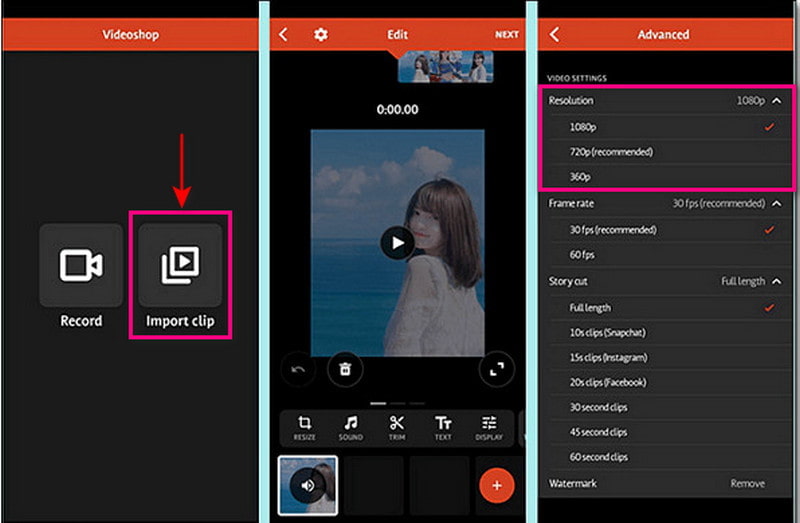
Część 2. Wskazówki dotyczące korzystania z Facebooka
Ta część zawiera wskazówki, jak opublikować wysokiej jakości wideo na Facebooku. Zmieniając jedno ustawienie, możesz rozpocząć przesyłanie filmów w wysokiej rozdzielczości. Poniżej znajdują się wskazówki, jak przesłać film lepszej jakości.
Krok 1. Otwórz swoje konto na Facebooku i przejdź do Menu Ikona. Menu zawiera Twoje zdjęcie profilowe z trzema poziomymi liniami w prawym dolnym rogu ekranu.
Krok 2. Przewiń w dół i kliknij Ustawienia i prywatność opcja. Następnie kliknij Ustawienia, przewiń w dół i wybierz Głoska bezdźwięczna, prowadząc cię do Filmy i zdjęcia strona ustawień.
Krok 3. Udaj się do Jakość wideo opcję i upewnij się, że została włączona Zoptymalizowany.
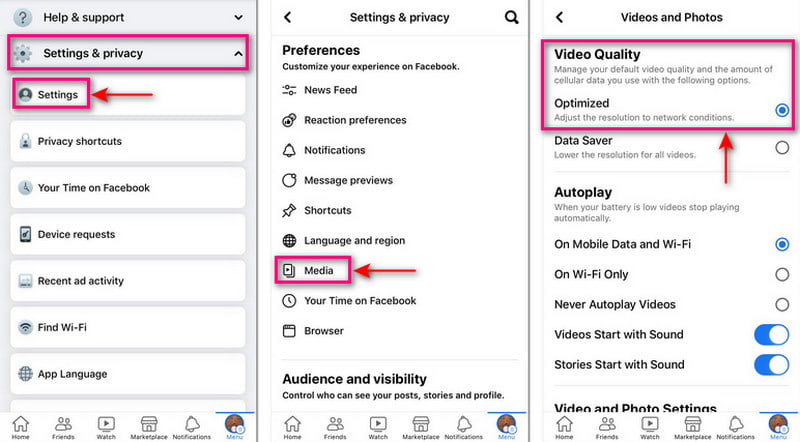
Dzięki temu ustawieniu Facebook poprawi jakość Twoich filmów w oparciu o szybkość lub stabilność Twojego połączenia internetowego. Jeśli masz silne połączenie internetowe, Facebook prześle Twoje filmy w najwyższej możliwej jakości. Zmiana jakości wideo na Facebooku może pomóc w osiągnięciu celu, jakim jest opublikowanie wideo w lepszej jakości.
Część 3. Często zadawane pytania dotyczące jakości wideo na Facebooku
Jak naprawić filmy niskiej jakości na Facebooku?
Twój film jest niskiej jakości na Facebooku lub innych platformach społecznościowych z powodu kompresji. Platforma musi skompresować wideo, aby zaoszczędzić miejsce na serwerze, co zwykle zdarza się na każdej platformie.
Dlaczego moje filmy przesłane na Facebooka są niskiej jakości?
Facebook kompresuje, zmienia rozmiar i formatuje zdjęcia lub filmy, aby umożliwić szybsze ładowanie strony i zaoszczędzić miejsce na swoich serwerach.
Jaka jest najwyższa jakość wideo na Facebooku?
Rozdzielczość wideo powinna wynosić co najmniej 1080P lub mniej. Facebook obsługuje rozmiary plików do 10 GB, a filmy nie mogą przekraczać 240 minut.
Czy Facebook przesyła filmy w 4K?
Facebook nie obsługuje wideo w rozdzielczości 4K. Może pomieścić tylko rozdzielczość 1080 lub niższą, a pliki do 10 GB nie są obsługiwane. Jeśli masz większy plik wideo oraz słabe i wolne połączenie internetowe, przesyłanie zajmie trochę czasu.
Wniosek
Facebook to jedna z aplikacji, które są w ruchu, gdy odpoczywasz i chcesz się trochę rozerwać. Jeśli chcesz oglądać treści wideo, Facebook oferuje różne filmy przesłane przez różnych użytkowników. Planując przesyłanie wideo w tej aplikacji, rozważ posiadanie wideo lepszej jakości. Dzięki temu Twój film zyska więcej polubień, reakcji i komentarzy. W tym poście nauczyłeś się, jak to zrobić poprawić jakość wideo na Facebooku. Przedstawia również aplikacje do ulepszania wideo, których można użyć do poprawy jakości wideo.


